¿Cómo reducir el tamaño del sistema de almacenamiento en el iPhone o iPad?
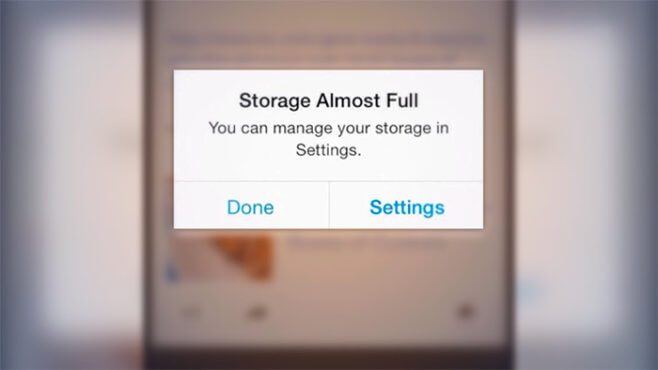
Si alguna vez ha visitado la sección de almacenamiento de iOS, en la aplicación de configuración en un iPhone o iPad. Es probable que haya notado que la sección de almacenamiento «Sistema», es ocasionalmente bastante grande.
Y puede ocupar una cantidad significativa de capacidad de almacenamiento. Para dispositivos de capacidad de almacenamiento extra-grande, esto puede no ser un gran problema. Sin embargo, si tiene un «Sistema» ocupando 16GB de almacenamiento, en un dispositivo de 32GB. Obviamente es una carga de almacenamiento, que afecta la capacidad total del dispositivo, lo que puede prevenir otros
usos de el dispositivo. Debido a que no puede descargar aplicaciones, juegos, medios u otras cosas en el iPhone o iPad. Por lo tanto, la reducción de una gran sección de almacenamiento del «Sistema» del dispositivos iOS, podría ser uno de sus deseos más urgentes.
Es por ello, que a través de este artículo le mostraremos una forma fácil, de reducir el tamaño total del almacenamiento del «Sistema».
Comprobación del tamaño de almacenamiento «del sistema» actual en iOS
Antes de seguir adelante, es posible que desee hacerse una idea de cuán grande es su «sistema de almacenamiento» actual. Antes de tratar de reducir la capacidad, esto le dará un punto de referencia para trabajar.
Puede verificar el tamaño de almacenamiento del sistema haciendo lo siguiente:
- Abra la aplicación «Configuración» en el iPhone o iPad y luego vaya a «General».
- Elija «Almacenamiento del iPhone» o «Almacenamiento del iPad».
- Espere a que se calcule el uso de almacenamiento, luego desplácese hasta la parte inferior de la pantalla de Almacenamiento. Para encontrar «Sistema» y su consumo total de capacidad de almacenamiento.
- El «Sistema» puede tener tamaños muy diferentes, a veces son 7 GB más o menos. Pero también puede ser fácilmente de 10 GB, 15 GB o incluso hasta 25 GB o más.
Ahora que sabe cuán grande es el «Sistema de almacenamiento» de su dispositivo. Revisemos el proceso que puede ayudar a reducir, ese tamaño de almacenamiento.
¿Cómo reducir el «Sistema de almacenamiento» en un iPhone o iPad?
Para utilizar este truco, y reducir el tamaño de la capacidad del «Sistema» de almacenamiento de su iPhone o iPad. Necesitará el dispositivo iOS, una computadora con iTunes y un cable USB, para conectar el dispositivo a la computadora. Si tiene todo eso, el resto es notablemente simple.
- Abrir iTunes en la computadora, puede ser una PC Mac o Windows.
- Conecte el cable USB a la computadora, y luego conecte el iPhone o iPad a ese cable USB.
- Desbloquee el iPhone o iPad ingresando el código de acceso de los dispositivos: Si nunca lo ha conectado a la computadora, tendrá que «Confiar» en la computadora cuando aparezca esa ventana emergente.
- Deje el iPhone o iPad conectado a la computadora con iTunes abierto, durante unos minutos. No necesita sincronizar, ni nada, simplemente déjelo reposar.
- Diríjase a la aplicación > «Configuraciones» y luego vaya a > «General». En la sección «Almacenamiento» del dispositivo, desplácese hasta abajo para ver «Sistema».
- Hasta este punto debería haber re-calculado, y a menudo (pero no siempre) reducido considerablemente su tamaño.
- Desconecte el iPhone o iPad de la computadora y el cable USB.
- Y disfrute de su nuevo espacio de almacenamiento gratuito.
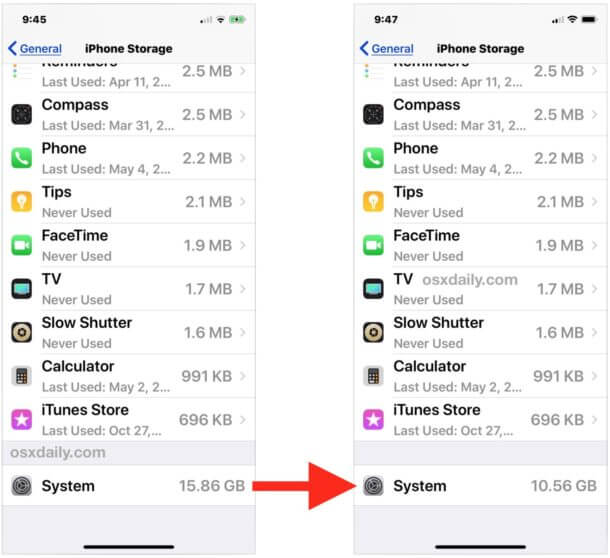
No está del todo claro por qué funciona esto, pero ha de suponer que cuando conectas un iPhone o iPad a una computadora. Y al abrir iTunes, este realiza algún tipo de mantenimiento o comportamiento de limpieza que arroja cachés y archivos temporales, de la sección «Sistema iOS». Es tal vez, por esta razón que al terminar, el dispositivo puede liberar una notable cantidad de capacidad de almacenamiento.




